Elektroniczne życzenia

Program VAMP uruchomi się automatycznie bezpośrednio po instalacji. Okno główne zostanie najpierw przesłonięte oknem wyszukiwarki plików multimedialnych. Ponieważ na razie nie interesuje nas ta funkcja, zamknij okno, klikając krzyżyk w górnym prawym rogu okna. Następnie potwierdź anulowanie wyszukiwania plików, klikając w oknie komunikatu przycisk OK.


Na bocznym pasku ikon funkcyjnych, w grupie Create, kliknij trzecią od dołu ikonę Greetings.


Główny obszar okna (na lewo od paska ikon) ulegnie przeobrażeniu. Zobaczysz funkcje związane z tworzeniem multimedialnych kartek. Najpierw kliknij przycisk Add Music. W nowo otwartym oknie My Media kliknij przycisk Bring more media from my computer, następnie Browse My Compter i wskaż plik audio, który ma być odtwarzany w powstającej kartce. Wybór pliku zatwierdź, klikając Otwórz. Po powrocie do okna My Media kliknij Close.



Kliknij Add Photos, Pics, Videos i postępując analogicznie jak w przypadku dodawania pliku muzycznego, dodaj grafikę, jaka ma się wyświetlać na pocztówce.


Podgląd wybranych zdjęć zostanie wyświetlony w oknie głównym programu. Kolejny etap to wpisanie życzeń, adresata itp. Program ma co prawda wbudowany predefiniowany zestaw „okazji” – wybierasz je z rozwijanej listy Select an occasion – ale w naszym przykładzie są one nieużyteczne, gdyż tylko anglojęzyczne. Dlatego lepiej przygotować zestaw życzeń ręcznie.


Wypełnij pola tekstowe, wpisując adresata/adresatów kartki i wysyłającego kartkę. Pole tekstowe umieszczone po prawej stronie możesz wypełnić osobistymi życzeniami.


Teraz kliknij przycisk Create Text Art i w kolejnym oknie, w czarnym polu tekstowym wprowadź napis, jaki będzie animowany na kartce. Skorzystaj z opcji widocznych pod polem tekstowym Font, by dopasować kolor, czcionkę i wielkość tekstu. Kliknij przycisk Add.
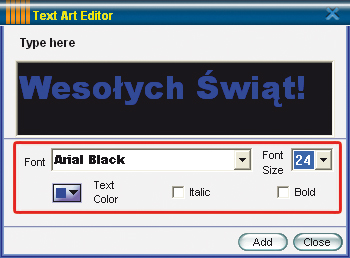

Nie przejmuj się tym, że dodany tekst nie pojawił się w ramce podglądu. Sprawdź, klikając przycisk Preview, jak będzie się wyświetlała kartka u adresata. Podgląd (a zarazem odsłuch – w tle powinna być słyszalna muzyka z wybranych do kartki plików audio) zatrzymujesz, klikając Stop.


Jeżeli kartkę uznasz za gotową, rozwiń menu File i wybierz z niego Save as .exe file. Zapisz plik i wyślij go pocztą elektroniczną.







